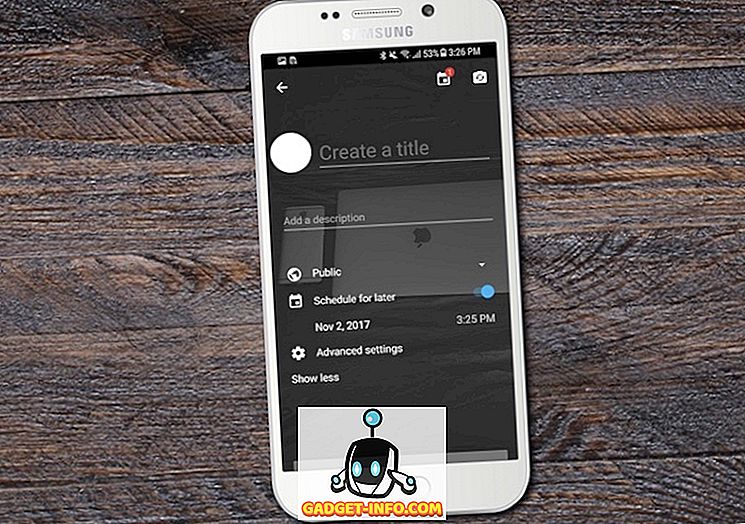이전 게시물에서 Windows가 기본적으로 작업 표시 줄 축소판 미리보기를 표시하지 않을 수도 있지만 대신 텍스트 목록 만 표시하는 것에 대해 썼습니다.

그러나 Windows에서 미리보기 이미지 미리보기가 활성화되어있는 경우 아이콘 위로 마우스를 가져 가면 열려있는 프로그램이나 창에 대한 실제 스크린 샷을 볼 수 있습니다.

불행히도, 모두가 이것을 좋아하지는 않습니다! 평범한 구식리스트에 익숙하다면, 이것은 매우 성가 시게 될 것입니다. 일부 사용자는 시각적이며 일부는 그렇지 않습니다. 이 기사에서는 작업 표시 줄에서 미리보기 미리보기를 해제 할 수있는 여러 가지 방법을 알려 드리겠습니다.
방법 1 - 그룹 정책
Windows 7/8/10 Professional, Ultimate 또는 Enterprise 버전을 실행하는 경우 그룹 정책에서 작업 표시 줄 미리보기를 사용하지 않도록 설정할 수 있습니다. Windows 7/8/10 Starter, Home 또는 Home Premium이있는 경우 다음 방법으로 이동하십시오.
시작을 클릭하고 gpedit.msc를 입력 한 후 다음 설정으로 이동하십시오.
사용자 구성 - 관리 템플릿 - 시작 메뉴 및 작업 표시 줄
오른쪽 창 에서 작업 표시 줄 축소판 끄기를 두 번 클릭하고 사용 라디오 버튼을 선택합니다.

이제 컴퓨터와 작업 표시 줄을 다시 시작하면 축소판이 꺼져 있어야합니다! 아주 쉽다!
방법 2 - Windows 7/8/10에서 Aero 끄기
작업 표시 줄 미리보기를 끄는 두 번째 방법은 Windows 7의 Aero 기능을 끄는 것입니다. Aero Peek 및 Aero Shake와 같은 작업을 수행하면 모든 멋진 Aero 항목이 사라집니다.
Windows에서 Aero를 비활성화하려면 바탕 화면을 마우스 오른쪽 단추로 클릭하고 개인 설정을 선택하십시오.

이제 아래로 스크롤하여 basictheme을 선택하십시오. 그것은 당신이 Aero를 끄기 위해해야하는 누구나 이어도!

Windows 10 사용자의 경우 기본 목록보기로 돌아가려면 레지스트리를 편집해야합니다. 다음 키로 이동하십시오.
HKEY_CURRENT_USER \ SOFTWARE \ Microsoft \ Windows \ CurrentVersion \ Explorer \ Taskband
오른쪽 창에서 마우스 오른쪽 단추를 클릭하고 새로 만들기 - DWORD (32 비트) 값을 선택 합니다. 이름을 NumThumbnails로 지정 하십시오 . 32 비트 또는 64 비트 Windows를 사용하는 경우이 32 비트 DWORD를 만듭니다. 기본적으로 값은 0이어야합니다. 이는 우리가 원하는 것입니다.

이 방법은 Windows 10의 최신 작성자 업데이트에서 작동하지 않습니다. 분명히 Microsoft는 최신 버전의 Windows 10에서 작업 표시 줄 미리보기를 더 이상 비활성화 할 수 없도록 만들었습니다.
이러한 종류의 작업은 미리보기가 30 초 동안 표시되지 않도록 호버 지연 시간을 연장하는 유일한 해결책입니다. 그러나이 방법을 사용하면 텍스트 목록조차 표시되지 않으므로 선호도에 따라 다릅니다. 호버 타임을 연장하려면 다음 키로 이동하십시오.
HKEY_CURRENT_USER \ SOFTWARE \ Microsoft \ Windows \ CurrentVersion \ Explorer \ Advanced
여기서 ExtendedUIHoverTime 이라는 새 DWORD (32 비트) 값을 만들고 10000 이상의 값을 지정하려고합니다. 기본적으로 이것은 작업 표시 줄 미리보기를 표시하기 전에 대기하는 시간 (밀리 초)입니다. 20 초 동안 20000, 30 초 동안 30000 등으로 설정할 수 있습니다.
방법 3 - 7+ 작업 표시 줄 마약 사용
마지막 방법은 작업 표시 줄 미리보기를 끄는 데 사용할 수있는 작은 응용 프로그램을 다운로드하는 것입니다. 이 프로그램에 관한 유일한 것은 그것이 모든 것을 불가능하게한다는 것입니다!
내가 의미하는 바는 작업 표시 줄의 아이콘 위로 마우스를 가져 가면 아무 것도 나타나지 않고 Windows의 텍스트 목록도 표시된다는 것입니다.
이 프로그램은 7+ Taskbar Tweaker라고 불리며 32 비트 및 64 비트 버전으로 제공되므로 올바른 버전을 다운로드하십시오.

미리보기 미리보기 아래의 오른쪽 아래에있는 비활성화 상자를 선택하기 만하면됩니다. 다행히도 Windows 10을 실행 중이더라도이 방법 중 하나가 작동합니다. 즐기십시오!